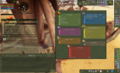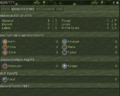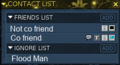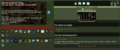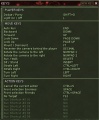Aus EnzyklopAtys
Leda (Diskussion | Beiträge) (Die Seite wurde neu angelegt: „{{Trad|DE=Benutzerhandbuch/Teil 2 - Die 4 Bildschirme|EN=User Manual/Part 2 - The 4 desktops|FR=Manuel de l'utilisateur/Ch 2 - Les 4 bureaux}}{{WIP}} todo: '…“) |
Leda (Diskussion | Beiträge) K |
||
| Zeile 1: | Zeile 1: | ||
| − | {{Trad|DE=Benutzerhandbuch/Teil 2 - Die 4 Bildschirme|EN=User Manual/Part 2 - The 4 desktops|FR=Manuel de l'utilisateur/Ch 2 - Les 4 bureaux}} | + | <noinclude>{{WIP}}{{Trad |
| − | + | |DE=Benutzerhandbuch/Teil 2 - Die 4 Bildschirme | |
| + | |EN=User Manual/Part 2 - The 4 desktops | ||
| + | |FR=Manuel de l'utilisateur/Ch 2 - Les 4 bureaux | ||
| + | |H=1 | ||
| + | }}</noinclude> | ||
| + | Je nachdem, was Du tun möchtest, wirst Du '''deine Fenster''' anders organisieren wollen (besonders schön bei einem kleinen Bildschirm, wie 13"). | ||
| − | + | Du hast 4 verschiedene Spiel-Desktops, standardmäßig sind die Tastenkombinationen F1 bis F4 (K, um die Tastenkombinationen zu ändern) - die Tastenkombinationen sind die gleichen im Spiel <ref>Besser nicht ändern (vor allem I oder P), da sie grundlegende Fenster des Spiels zeigen / verstecken... es könnte schwierig sein, mit Freunden zu sprechen, oder Unterstützung zu erhalten:) | |
| + | </ref>. | ||
| − | + | Da die Standardeinstellung die Nummer '''1''' ist, kannst Du Symbolleisten und viele Fenster hinzufügen/ausblenden, indem Du '''F1''' drückst (halte die Taste F1 gedrückt, um dieses Fenster zu öffnen): | |
| − | + | [[File:EN F1 key held down 2019-06-14.png|thumb|left|Tools und Fenster des Bildschirms]] | |
| − | + | Hier sind einige '''grundlegende Tastaturkürzel''' | |
| − | |||
| − | * F1, F2, F3 | + | * F1, F2, F3 und F4: schaltet zu einem deiner 4 Bildschirme (Desktops), während |
| − | * | + | * das Gedrückt-Halten der Fx-Taste den Konfigurations-Bildschirm des Bildschirms x (x=1 bis 4) anzeigt. Er kann als Erinnerungshilfe für einige grundlegende Schnellwahl-Tasten verwendet werden. |
| − | + | Auf jedem Fx-Bildschirm kannst Du die Deckkraft ändern und verschiedene Symbolleisten und Fenster ein- und ausblenden und verschieben, indem Du | |
| − | * Status: | + | * Status: Identität ('''P'''), Missions-Journal ('''J'''), Enzyklopedie ('''Shift+E''') |
| − | * | + | * Aktionen & Inventar: Inventar ('''I'''), Aktions-Fortschritt ('''B''') |
| − | * | + | * Gilde und Team: Team ('''T''') und später Gilde ('''G''') |
| − | * | + | * Kommunikation: Ruhm ('''Shift+f'''), Web ('''Shift+W'''), '''F'''reunde |
| − | * | + | * Orientierung: Karte ('''M''') |
| − | * | + | * Tiere: '''Shift+P''' (Tiere). |
| − | * | + | * Optionen: Konfiguration ('''U'''), Tastenbelegung (K), Verbindung ('''Shift+N''' von Netzwerk) - sowohl hier als auch '''global im Spiel'''. |
| − | + | Einige Beispiele: | |
<gallery> | <gallery> | ||
| − | EN f1 2019-06-14 800px.png|Desktop 1 ( | + | EN f1 2019-06-14 800px.png|Desktop 1 (drücke F1 um eine 2te Hand-Leiste hizuzufügen) |
| − | EN F2 2019-06-14 800px.png|Desktop 2 ( | + | EN F2 2019-06-14 800px.png|Desktop 2 (F2 drücken, Steuerelemente hinzufügen, Position und Deckkraft der Fenster ändern) |
</gallery> | </gallery> | ||
| − | |||
| − | |||
=== Status === | === Status === | ||
Version vom 2. März 2022, 08:24 Uhr
Die letzte Bearbeitung war von Leda am 2.03.2022.
Je nachdem, was Du tun möchtest, wirst Du deine Fenster anders organisieren wollen (besonders schön bei einem kleinen Bildschirm, wie 13").
Du hast 4 verschiedene Spiel-Desktops, standardmäßig sind die Tastenkombinationen F1 bis F4 (K, um die Tastenkombinationen zu ändern) - die Tastenkombinationen sind die gleichen im Spiel [1].
Da die Standardeinstellung die Nummer 1 ist, kannst Du Symbolleisten und viele Fenster hinzufügen/ausblenden, indem Du F1 drückst (halte die Taste F1 gedrückt, um dieses Fenster zu öffnen):
Hier sind einige grundlegende Tastaturkürzel
- F1, F2, F3 und F4: schaltet zu einem deiner 4 Bildschirme (Desktops), während
- das Gedrückt-Halten der Fx-Taste den Konfigurations-Bildschirm des Bildschirms x (x=1 bis 4) anzeigt. Er kann als Erinnerungshilfe für einige grundlegende Schnellwahl-Tasten verwendet werden.
Auf jedem Fx-Bildschirm kannst Du die Deckkraft ändern und verschiedene Symbolleisten und Fenster ein- und ausblenden und verschieben, indem Du
- Status: Identität (P), Missions-Journal (J), Enzyklopedie (Shift+E)
- Aktionen & Inventar: Inventar (I), Aktions-Fortschritt (B)
- Gilde und Team: Team (T) und später Gilde (G)
- Kommunikation: Ruhm (Shift+f), Web (Shift+W), Freunde
- Orientierung: Karte (M)
- Tiere: Shift+P (Tiere).
- Optionen: Konfiguration (U), Tastenbelegung (K), Verbindung (Shift+N von Netzwerk) - sowohl hier als auch global im Spiel.
Einige Beispiele:
Inhaltsverzeichnis
Status
![]() Identity (P), Mission (J), Target HP, My bars, Bonus/Malus, Encyclopedia (Shift+E)
Identity (P), Mission (J), Target HP, My bars, Bonus/Malus, Encyclopedia (Shift+E)
Actions & inventory
Action bar Hands 1 and 2, Inventory (I), action progression (B), active linksGuild and Team
![]() Guild info (G)
Guild forum, Team (T)
Guild info (G)
Guild forum, Team (T)
Communication
![]() Main chat (X), Contact list (F as Friend), mailbox (izam, Shift+M), fame (Shift+f), web (Shift+W), AppZone
Main chat (X), Contact list (F as Friend), mailbox (izam, Shift+M), fame (Shift+f), web (Shift+W), AppZone
Orientation
Animals
Options
![]() Configuration (U), Keybindings (K), Macros, Connection (Shift+N as Network), MP3 Player, Taskbar
Configuration (U), Keybindings (K), Macros, Connection (Shift+N as Network), MP3 Player, Taskbar
- ↑ Besser nicht ändern (vor allem I oder P), da sie grundlegende Fenster des Spiels zeigen / verstecken... es könnte schwierig sein, mit Freunden zu sprechen, oder Unterstützung zu erhalten:)